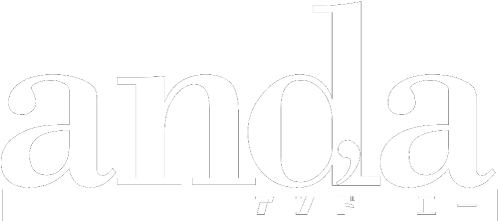Python:画像を縦に分割するスクリプト
※この原稿の内容は、PythonのコードをWindows PCを使って検証していますので、あらかじめご了承ください。
はじめに

Pythonを使って画像を加工する方法を学びたい方に向けて、簡単なスクリプトを紹介します。今回作成するのは、画像を縦に分割するプログラムです。このスクリプトを理解すれば、PIL(Pillow)ライブラリやPathlibの基本的な使い方を学ぶことができます。
スクリプトの概要
今回のスクリプトは、指定したフォルダ内の画像(PNG・JPG)を指定した回数で縦に分割し、分割した画像を別のフォルダに保存するものです。
実行の流れ
分割数を指定
画像フォルダを設定(入力フォルダ、出力フォルダ)
画像を1枚ずつ読み込む
画像を指定した回数で縦に分割
分割後の画像を保存
完了メッセージを表示
必要な環境
このスクリプトを実行するには、以下の環境が必要です。
Python 3.x
Pillow(画像処理用ライブラリ)
Pillowがインストールされていない場合は、以下のコマンドでインストールできます。
pip install Pillow
コードの解説
では、実際のコードを見ながら解説していきます。
from pathlib import Path
from PIL import Image
from itertools import chain # 複数の画像フォーマットを取得するために使用
# 設定:縦に何分割するか
NUM_SPLITS = 2 # ← ここを変更すれば分割数を変更可能
# フォルダ設定
input_folder = Path(r"C:\image_div\before")
output_folder = Path(r"C:\image_div\after")
output_folder.mkdir(exist_ok=True) # 出力フォルダがなければ作成
# 画像ファイルを取得(PNGとJPG)
image_files = chain(input_folder.glob("*.png"), input_folder.glob("*.jpg"))
for image_path in image_files:
img = Image.open(image_path) # 画像を開く
width, height = img.size # 画像のサイズを取得
split_height = height // NUM_SPLITS # 1つの分割画像の高さを計算
for i in range(NUM_SPLITS):
box = (0, i * split_height, width, (i + 1) * split_height) # 分割の座標を設定
split_img = img.crop(box) # 画像を分割
output_path = output_folder / f"{image_path.stem}_part{i+1}{image_path.suffix}" # 出力パスを設定
split_img.save(output_path) # 分割画像を保存
print("処理完了!")コードの詳しい解説
1. ライブラリのインポート
from pathlib import Path
from PIL import Image
from itertools import chainPathlibを使ってフォルダのパスを管理PillowのImageを使って画像を処理itertools.chain()を使って PNG と JPG の両方を対象に
2. 設定値を決める
NUM_SPLITS = 2画像を 何分割するか を指定(ここでは2分割)
3. 入出力フォルダの指定
input_folder = Path(r"C:\image_div\before")
output_folder = Path(r"C:\image_div\after")
output_folder.mkdir(exist_ok=True)input_folderには分割する画像を入れたフォルダoutput_folderには分割後の画像を保存するフォルダmkdir(exist_ok=True)でフォルダがなければ作成
4. 画像ファイルの取得
image_files = chain(input_folder.glob("*.png"), input_folder.glob("*.jpg"))glob("*.png")とglob("*.jpg")で PNG・JPG の両方を取得chain()でまとめて処理できるようにする
5. 画像の読み込みと分割
for image_path in image_files:
img = Image.open(image_path)
width, height = img.size
split_height = height // NUM_SPLITS画像を開いて
width(幅)とheight(高さ)を取得split_height = height // NUM_SPLITSで1つの分割画像の高さを計算
6. 分割して保存
for i in range(NUM_SPLITS):
box = (0, i * split_height, width, (i + 1) * split_height)
split_img = img.crop(box)
output_path = output_folder / f"{image_path.stem}_part{i+1}{image_path.suffix}"
split_img.save(output_path)box = (0, i * split_height, width, (i + 1) * split_height)で分割エリアを決めるimg.crop(box)で指定エリアを切り出しsplit_img.save(output_path)で保存
7. 処理完了のメッセージ
print("処理完了!")処理がすべて完了したらメッセージを出力
実行方法
C:\image_div\beforeに分割したい画像を入れるコマンドプロンプトを開き、スクリプトのあるフォルダへ移動する(例:
cd C:\image_div)以下のコマンドを実行する
python image_div.pyC:\image_div\afterに分割された画像が出力される
まとめ
このスクリプトを通じて、Pythonの画像処理に関する基本を学べました。
Pillowを使って画像を開く・切り出す・保存するPathlibでフォルダの管理を行うitertools.chain()で複数のファイルをまとめて処理する
Python初心者でも簡単に応用できるので、ぜひ試してみてください!